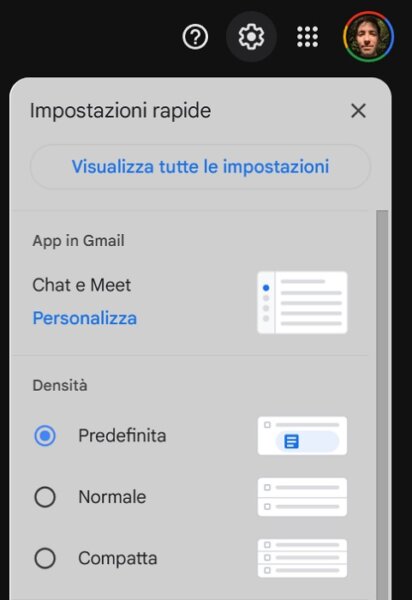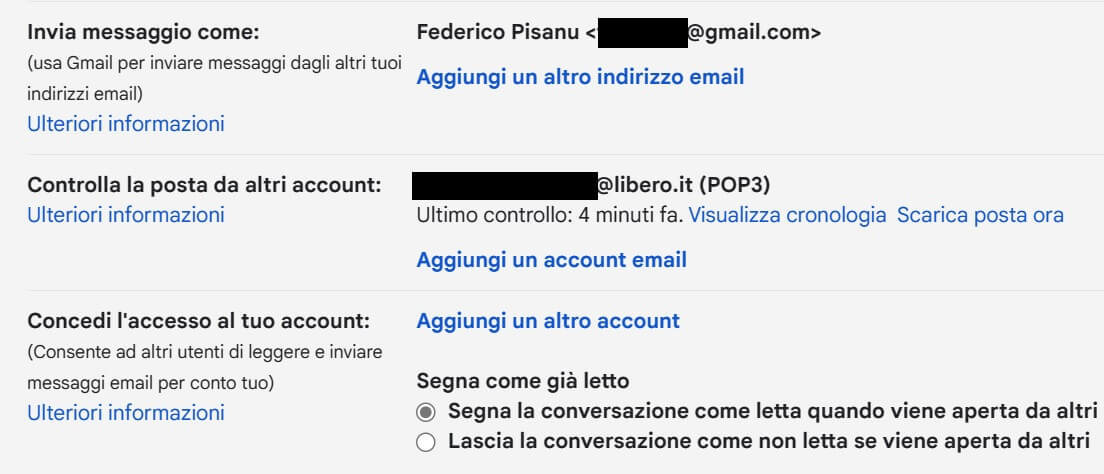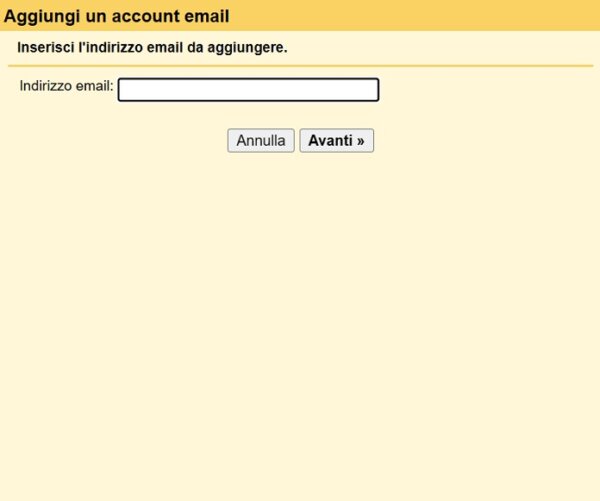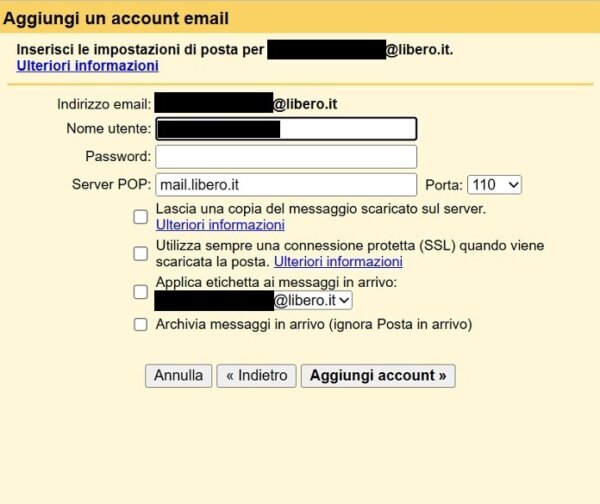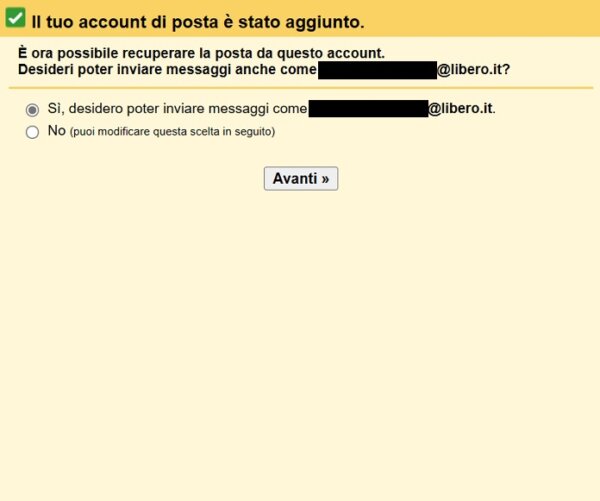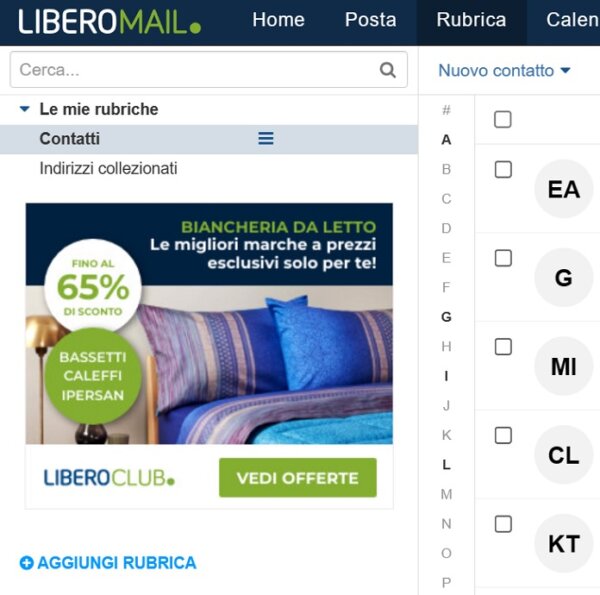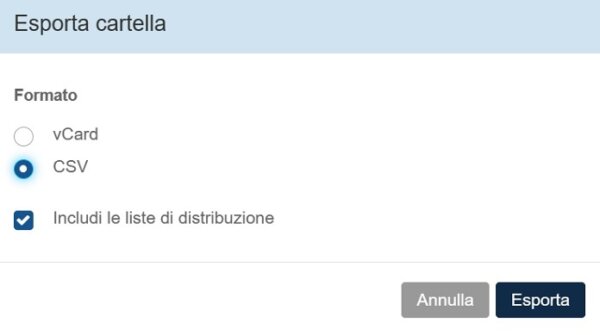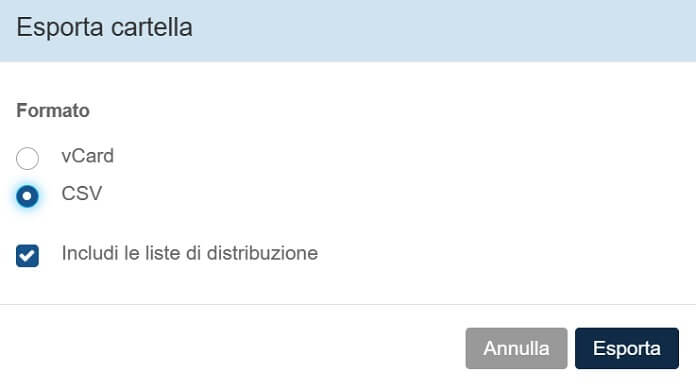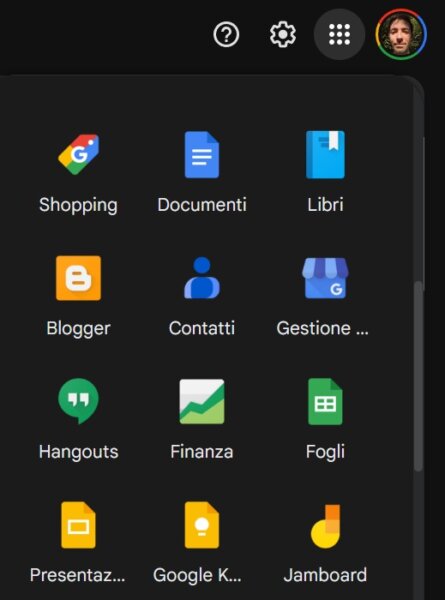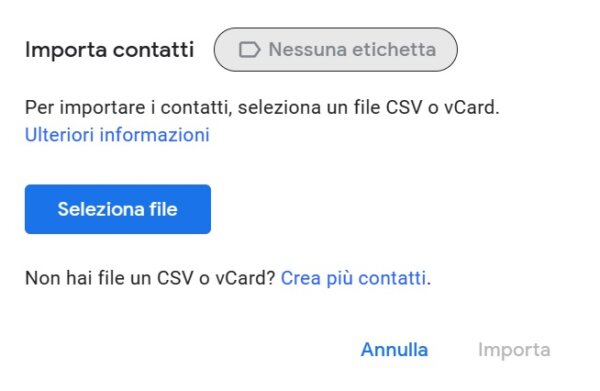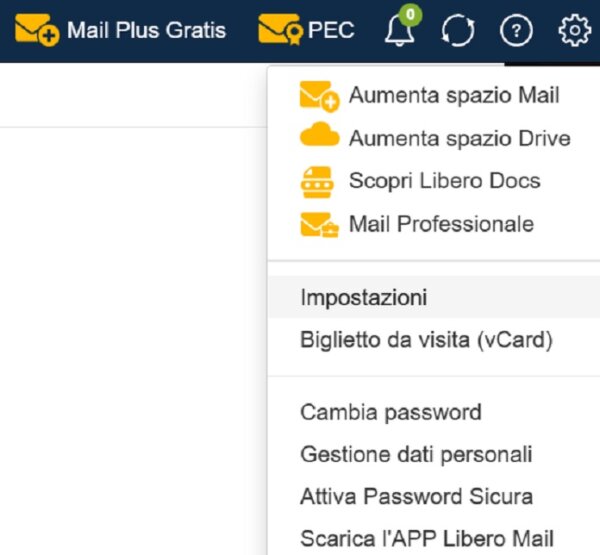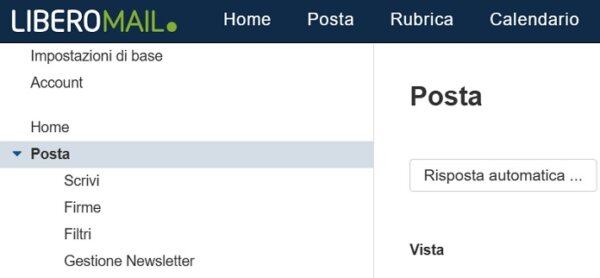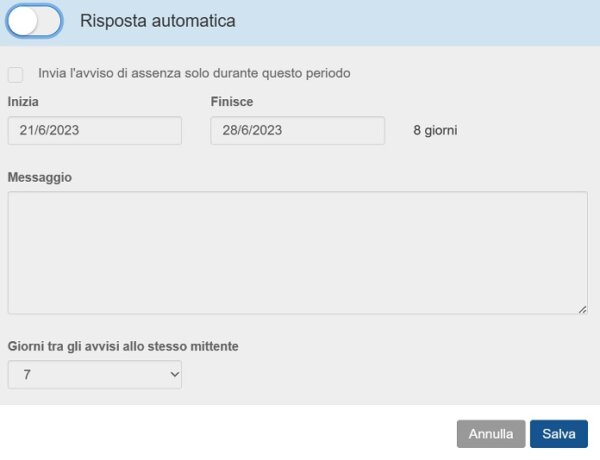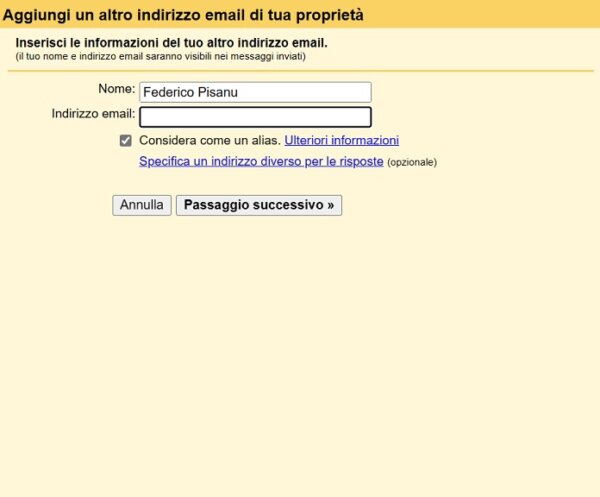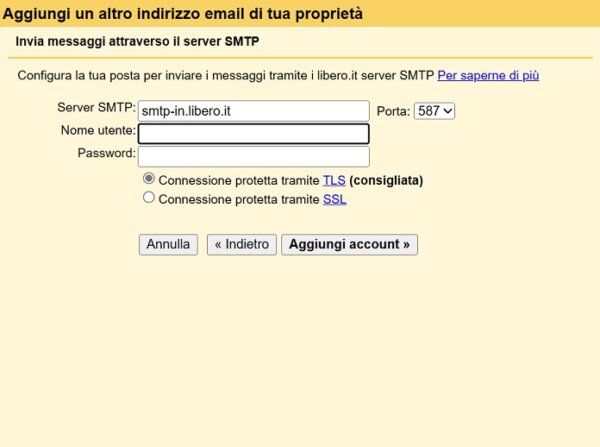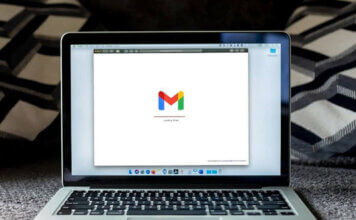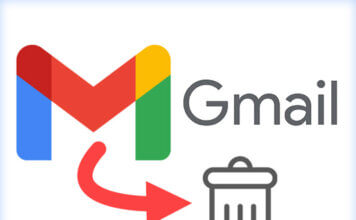Negli ultimi anni i titolari di un account email Libero sono andati incontro a numerosi disservizi. Se in passato era la scelta più logica per aprire un indirizzo di posta elettronica in Italia, ora le alternative non mancano. A maggior ragione alla luce delle difficoltà riscontrate da utenti privati e professionisti negli ultimi tempi.
In questo articolo ti spiegheremo come passare da Libero a Gmail, uno dei migliori servizi mail, in modo da inviare la posta dallo stesso indirizzo e trasferire sul client email di Google sia i messaggi di posta che i contatti.
Come passare da Libero a Gmail
Per passare da Libero a Gmail è sufficiente sfruttare la funzione “Controlla la posta da altri account” disponibile nella scheda “Account e importazione” delle impostazioni di Gmail.
Ecco nel dettaglio i passaggi da seguire:
- Effettua l’accesso a gmail.com tramite un qualsiasi browser Internet. Se non hai ancora un profilo, dovrai crearne uno nuovo (per farlo puoi aiutarti con la nostra guida su come creare un nuovo account Gmail).
- Una volta effettuato il login, fai clic sull’icona a forma di ingranaggio in alto a destra per aprire il pannello di impostazioni rapide, quindi seleziona “Visualizza tutte le impostazioni”.
- Clicca sulla scheda “Account e importazione” presente in alto, appena sotto l’intestazione “Impostazioni”.
- Nella nuova schermata che compare individua l’opzione “Controlla la posta da altri account” e fai clic su “Aggiungi un account email”.
- Si aprirà una nuova finestra in alto a sinistra. Nel campo “Indirizzo email” inserisci il tuo indirizzo di posta elettronica di Libero, quindi clicca su “Avanti” per proseguire.
- Aggiungi un pallino accanto alla voce “Importa le email dal mio altro account (POP3)”, dopodiché fai clic sul tasto “Avanti” per proseguire.
- Nella nuova schermata che si apre, nel campo “Nome utente” inserisci l’email di Libero, mentre nel campo “Password” digita la password con cui entri nella tua casella di posta elettronica. Accanto alla voce “Server POP” digita l’indirizzo popmail.libero.it, invece nel campo “Porta” seleziona il numero 995 dal menu a tendina che si apre.
- Le impostazioni qui sopra fanno sì che tutti i messaggi di posta elettronica presenti su Libero vengano trasferiti su Gmail. Se invece vuoi conservare una copia dei messaggi sul server, in “Server POP” inserisci imapmail.libero.it, come porta seleziona 993, infine aggiungi un segno di spunta accanto alla voce “Lascia una copia del messaggio scaricato sul server”.
- Per maggiore sicurezza, aggiungi un segno di spunta nella casella accanto la voce “Utilizza sempre una connessione protetta (SSL) quando viene scaricata la posta”.
- Metti inoltre un segno di spunta anche accanto ad “Applica etichetta ai messaggi in arrivo”, così da avere subito una visione chiara delle email provenienti dalla casa di di posta elettronica di Libero.
- Al termine della procedura, fai clic su “Aggiungi account” per confermare il trasferimento da Libero a Gmail.
- Dopo pochi secondi comparirà una finestra con un messaggio che ti confermerà come l’account di Libero sia stato aggiunto a Gmail.
- In ultimo, scegli se continuare a inviare messaggi con il tuo precedente nome utente di Libero oppure no. Conferma quindi la tua scelta pigiando sul tasto “Avanti” o “Fine”. Se non vuoi più usare Libero, scegli l’opzione “No”. Ricorda che se cambi idea puoi sempre modificare questa scelta in seguito.
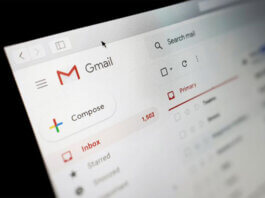 Come cambiare indirizzo Gmail: le 4 migliori soluzioniCome cambiare indirizzo Gmail: le 4 migliori soluzioniNel momento in cui si crea un nuovo account email, non sempre si dà il giusto peso all'operazione. Succede ad esempio spesso, che da giovane un utente registri un account scegliendo [...]Continua a leggere
Come cambiare indirizzo Gmail: le 4 migliori soluzioniCome cambiare indirizzo Gmail: le 4 migliori soluzioniNel momento in cui si crea un nuovo account email, non sempre si dà il giusto peso all'operazione. Succede ad esempio spesso, che da giovane un utente registri un account scegliendo [...]Continua a leggereCome importare la rubrica da Libero a Gmail
Dopo aver visto la procedura per passare da Libero a Gmail, occupiamoci ora di come trasferire i contatti della rubrica di Libero nell’account Gmail.
Per importare la rubrica di contatti da Libero a Gmail è sufficiente esportare il file CSV della rubrica di Libero e importarlo su Gmail mediante la sezione “Contatti”.
Ecco nel dettaglio i passaggi da seguire:
- Esegui l’accesso all’indirizzo di posta elettronica di Libero.
- Fai clic sul menu “Rubrica”.
- Seleziona l’icona delle tre righe orizzontali accanto alla rubrica che intendi importare in Gmail.
- Nel menu a tendina che si apre fai clic sulla voce “Esporta”.
- Nella nuova finestra che si apre intitolata “Esporta cartella“, aggiungi un segno di spunta accanto a “CSV”, conferma l’opzione “Includi le liste di distribuzione” e fai clic su “Esporta” per procedere.
- Attendi il download della rubrica sottoforma di file .csv.
- Torna di nuovo su Gmail.
- Fai clic sull’icona del quadrato con nove puntini (si trova tra l’icona della ruota di ingranaggio e la foto del tuo profilo), quindi scorri in basso e premi sull’app “Contatti”).
- Nella nuova schermata che si apre fai clic sull’icona della freccia rivolta verso il basso (“Importa”).
- Si aprirà una nuova finestra al centro. Fai clic sul pulsante “Seleziona file”, quindi scegli il file .csv scaricato in precedenza da Libero e pigia su “Importa”.
- Dopo pochi secondi i contatti della rubrica di Libero verranno importati su Gmail.
Come continuare a inviare la posta con il vecchio indirizzo di Libero
Se ti ricordi, in precedenza abbiamo visto che si poteva scegliere se continuare a inviare messaggi con il proprio indirizzo di Libero oppure no. Scegliere “No” potrebbe però causare alcuni problemi.
Ad esempio, quando rispondi a un contatto potrebbe non riconoscerti, dato che stai usando un nuovo indirizzo. Potrebbe però andare ancora peggio, qualora il tuo contatto decida di cancellare l’email o di aggiungerla a un filtro che usa per bloccare i mittenti di cui non conosce l’identità.
Per porre rimedio a ciò, hai a disposizione due soluzioni: aggiungere una risposta automatica su Libero o fare in modo che Gmail invii le email usando il precedente indirizzo di Libero.
Questi i passaggi per impostare la risposta automatica su Libero Mail:
- Esegui l’accesso alla casella di posta elettronica di Libero.
- Fai clic sull’icona della ruota di ingranaggio in alto a destra e fai clic sulla voce “Impostazioni”.
- Premi su “Posta“ nel menu laterale di sinistra e seleziona il pulsante “Risposta automatica”.
- Nella nuova schermata sposta la levetta da sinistra a destra per attivare la funzionalità “Risposta automatica“, dopodiché completa le impostazioni che desideri e fai clic su “Salva” per confermare le modifiche.
Questi invece sono i passaggi da seguire per inviare le email da Gmail usando l’indirizzo di posta elettronica di Libero:
- Torna di nuovo su Gmail e vai direttamente alla scheda “Account e importazione”.
- Individua la voce “Invia messaggio come” e fai clic su “Aggiungi un altro indirizzo email”.
- Nella nuova finestra che compare nel campo “Indirizzo email” inserisci l’indirizzo di posta elettronica di Libero, quindi fai clic su “Passaggio successivo” per andare avanti.
- Nella nuova finestra che compare nel campo “Indirizzo email” inserisci l’indirizzo di posta elettronica di Libero, quindi fai clic su “Passaggio successivo” per andare avanti.
- Ora configura la posta di Gmail per inviare i messaggi tramite il server SMTP di libero.it. In “Nome utente” digita l’indirizzo di posta elettronica di Libero, invece in “Password” la parola di accesso. Fatto questo, fai clic su “Aggiungi account”.
- Fatto questo, riceverai un codice di verifica all’indirizzo email di Libero e un link. Clicca sul link per confermare la tua identità, in alternativa copia e incolla il codice di 9 cifre su Gmail.
- È tutto, d’ora in avanti puoi scegliere tramite il campo “Mittente” se inviare il messaggio tramite il tuo indirizzo Gmail o quello di Libero.